iCareFone - أداة النسخ الاحتياطي المجانية لنظام iOS ومدير البيانات السهل
النسخ الاحتياطي/النقل/الاستعادة/إدارة بيانات iOS بنقرات بسيطة
النسخ الاحتياطي/إدارة بيانات iOS بسهولة
النسخ الاحتياطي/إدارة بيانات iOS في نقرات
لقد حصلت للتو على iPhone 16 الجديد وبدأت في استعادته من iCloud، لكن الآن هو عالق على تقدير الوقت المتبقي لاستعادة البيانات من iCloud. لقد مرت ساعات، وأنا قلق من أنه لن ينتهي. لقد جربت إعادة تشغيل هاتفي، لكن لا يبدو أن هناك أي شيء يعمل. هل لديك أي نصائح؟
--من Reddit
إذا كان iPhone 16 الخاص بك عالقًا أثناء الاستعادة من iCloud، فأنت لست وحدك. يواجه العديد من المستخدمين هذه المشكلة المحبطة أثناء الإعداد. قد تظهر الشاشة تقدير الوقت المتبقي لاستعادة iPhone 16 من iCloud، مما يجعلك غير متأكد من موعد انتهاء العملية.
فهم الأسباب وراء هذه المشكلة ومعرفة كيفية استكشاف الأخطاء وإصلاحها يمكن أن يساعدك في استعادة جهازك بسرعة. في هذه المقالة، سنستكشف الأسباب الشائعة والحلول الفعالة لحل مشكلة علق iPhone 16 أثناء الاستعادة من iCloud.
يمكن أن تختلف مدة استعادة البيانات من iCloud على iPhone 16 بشكل كبير بناءً على عدة عوامل. عادةً، قد تستغرق العملية من 20 دقيقة إلى عدة ساعات. يعتمد الوقت المطلوب إلى حد كبير على:
عندما يكون iPhone 16 الخاص بك عالقًا على تقدير الوقت المتبقي أثناء الاستعادة من iCloud، قد تكون هناك عدة مشكلات أساسية تتسبب في التأخير:
قراءة ذات صلة: لماذا عالق iPhone 16 على إعداد النقل
فهم العوامل المذكورة أعلاه يمكن أن يساعدك في استكشاف الأخطاء وإصلاحها بفعالية عند مواجهة مشكلة عدم عمل استعادة iCloud على iPhone 16 الجديد. إذا كان iPhone 16 الخاص بك عالقًا على شاشة تقدير الوقت المتبقي أثناء الاستعادة من iCloud، جرب هذه النصائح الأساسية:
واحدة من أبسط وأفضل الحلول هي إعادة تشغيل iPhone الخاص بك. يمكن أن يساعد ذلك في إزالة الأخطاء المؤقتة التي قد تتسبب في توقف عملية الاستعادة. لإعادة تشغيل iPhone 16:

يعتبر اتصال الإنترنت المستقر أمرًا حاسمًا لاستعادة البيانات من iCloud. إذا كانت إشارة Wi-Fi لديك ضعيفة أو غير مستقرة، فقد تؤدي إلى تباطؤ كبير أو توقف عملية الاستعادة. إليك ما يمكنك القيام به لإصلاح مشكلة علق iPhone 16 أثناء استعادة البيانات من iCloud:

إذا استمرت مشكلات Wi-Fi، فقد يساعد التبديل إلى اتصال خلوية، ولكن تأكد من توفر بيانات كافية لديك.
يمكن أن يؤدي تشغيل إصدار قديم من iOS إلى مشاكل في التوافق أثناء عملية الاستعادة. يضمن تحديث جهازك أن يكون لديه أحدث الميزات والإصلاحات التي يمكن أن تسهل تجربة استعادة أكثر سلاسة. للتحقق من التحديثات:
إذا لم تنجح أي من الطرق السابقة، فكر في إيقاف ثم استئناف عملية الاستعادة. يمكن أن يؤدي الاستخدام المفرط لجهازك أثناء الاستعادة إلى ارتفاع درجة الحرارة أو التجمد. لإيقاف الاستعادة:

إذا كنت لا تزال عالقًا بعد تجربة هذه الطرق، قد تحتاج إلى إيقاف الاستعادة تمامًا والبدء من جديد:
بعد الإيقاف، يمكنك مسح iPhone الخاص بك وحاول استعادة البيانات من iCloud مرة أخرى باتباع هذه الخطوات:
إذا لم تحل النصائح الأساسية المشكلة وكان iPhone 16 الخاص بك عالقًا أثناء استعادة iCloud على تقدير الوقت، قد يكون استخدام Tenorshare iCareFone هو الحل الأفضل. إنها أداة متعددة الاستخدامات مصممة لتبسيط عملية النسخ الاحتياطي والاستعادة لأجهزة iOS.
على عكس الطرق التقليدية التي تتطلب iTunes أو iCloud، يتيح لك iCareFone استعادة iPhone من النسخ الاحتياطية دون إعادة تعيين الجهاز. يمكنك اختيار ملفات أو أنواع بيانات معينة لاستعادتها، بدلاً من الاضطرار إلى الكتابة فوق كل شيء على iPhone 16. تدعم الأداة مجموعة واسعة من أنواع الملفات، بما في ذلك جهات الاتصال، والرسائل، والصور، وغيرها، مما يمنحك المرونة لاسترجاع ما تحتاجه بالضبط.
قم بتثبيت Tenorshare iCareFone على جهاز الكمبيوتر الشخصي أو جهاز Mac، ثم افتحه باستخدام الاختصار على سطح المكتب. قم بتوصيل جهاز iPhone بجهاز الكمبيوتر الشخصي أو جهاز Mac. حدد علامة التبويب "النسخ الاحتياطي والاستعادة".

حدد كل ما تريد عمل نسخة احتياطية له.

اضغط على "نسخ احتياطي" وانتظر حتى تكتمل عملية النسخ الاحتياطي.

الآن، قمت بعمل نسخة احتياطية لبيانات iCloud من iPhone. حان الوقت لاستعادتها من نسخة iCloud الاحتياطية دون إعادة التعيين:
في iCareFone، حدد علامة التبويب "النسخ الاحتياطي والاستعادة". حدد خيار الاستعادة. اختر أحدث ملف نسخ احتياطي تراه. اختر الملف الذي أنشأته منذ دقائق.
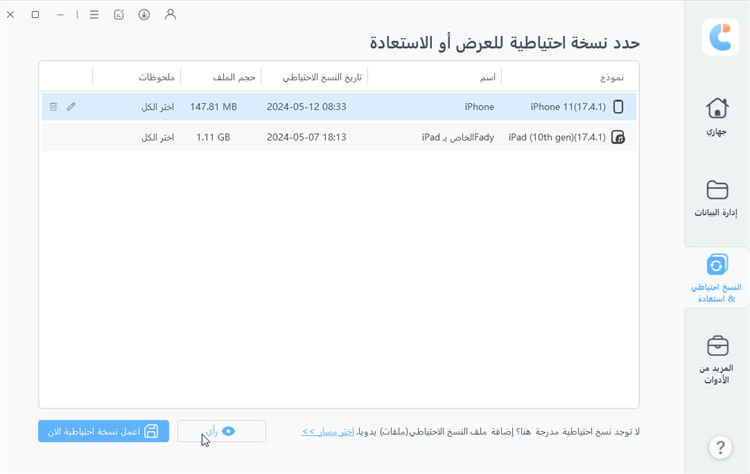
معاينة بيانات iCloud.
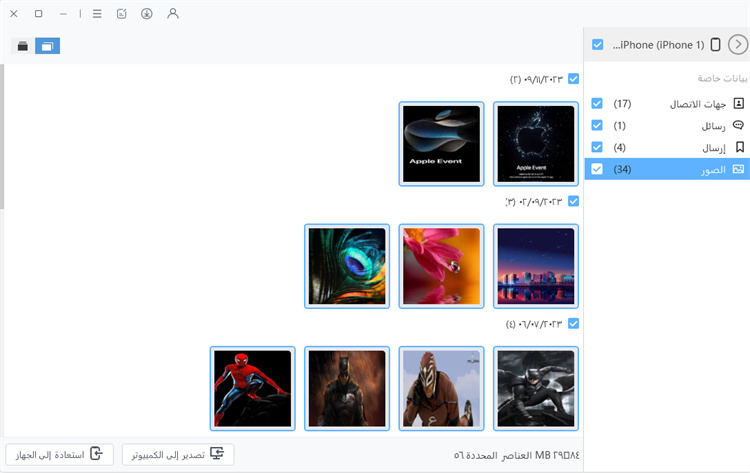
اضغط على زر "استعادة إلى الجهاز" لبدء الاستعادة من نسخة احتياطية على iCloud دون إعادة الضبط. انتظر حتى تكتمل العملية، وستكون جاهزًا!

يعني استرجاع البيانات، والإعدادات، والتطبيقات من نسخة احتياطية سابقة مخزنة على خوادم iCloud الخاصة بشركة Apple لإعداد iPhone الجديد أو استبدال البيانات المفقودة على جهازك الحالي.
يمكن أن يكون ذلك بسبب عوامل مثل حجم النسخة الاحتياطية، وسرعة واستقرار اتصال الإنترنت الخاص بك، والازدحام المحتمل على خوادم Apple.
اذهب إلى الإعدادات > [اسمك] > iCloud > النسخ الاحتياطي واختر "إيقاف استعادة iPhone".
توجد حلول متاحة لمساعدتك في حل مشكلة تقدير الوقت المتبقي لاستعادة iPhone 16 من iCloud بسرعة. بينما قد تساعد خطوات استكشاف الأخطاء الأساسية، فإن أفضل حل هو استخدام Tenorshare iCareFone. تتيح لك هذه الأداة استعادة iPhone الخاص بك دون فقدان أي بيانات وتسهّل العملية بشكل سريع وسهل. لا تدع استعادة عالقة تعكر صفو يومك—جرب iCareFone للحصول على حل خالٍ من المتاعب.
ثم اكتب تعليقك
بقلم Mahra Mariam
2025-12-31 / iPhone 16